Fișierul este blocat pentru partajare folosiți de ... . este un mesaj de eroare pe care unii utilizatori OneDrive l-au văzut apărând pe paginile lor OneDrive.
În consecință, nu pot deschide sau șterge un fișier blocat. Mesajul de eroare apare pentru utilizatorii care partajează fișiere în rețele.
Acestea sunt câteva rezoluții care ar putea remedia eroarea OneDrive de blocare a fișierului.
Cum pot rezolva Fișierul este blocat pentru utilizare partajată prin ... eroare?
- Așteptați câteva ore
- Încercați un alt furnizor de stocare în cloud: Sync.com
- Verificați dacă fișierul nu este deja deschis
- Dezactivați opțiunea Necesită check-out
- Ajustați setările nivelului permisiunilor
1. Așteptați câteva ore

S-ar putea ca un alt utilizator să editeze documentul. Astfel, așteptați câteva ore, sau până a doua zi, înainte de a reveni pentru a deschide fișierul necesar.
Cu toate acestea, verificați câteva dintre celelalte remedieri de mai jos dacă sunteți sigur că un alt utilizator nu editează fișierul.
2. Încercați un alt furnizor de stocare în cloud: Sync.com

Dacă ocolirea acestei erori OneDrive pare prea multă problemă pentru dvs., este un semn că este timpul să aruncați o privire la un alt furnizor de stocare în cloud.
Sync este o soluție premium de stocare în cloud, concepută atât pentru utilizatorii obișnuiți, cât și pentru cei de afaceri. Puteți seta cu ușurință permisiuni de utilizator granulare pentru a controla accesul și a vă bucura de criptarea end-to-end.
În plus, trimiterea fișierelor se face cu ușurință - chiar și celor care nu au în prezent un cont de sincronizare.
În ceea ce privește acele planuri premium de sincronizare, acestea includ asistență internă prioritară la orice oră, astfel încât nu există erori acolo prea mult timp.

Sync.com
Dacă nu vă puteți bucura de OneDrive, încercați Sync.com. Creați un cont gratuit și niciun fișier nu va fi blocat pentru utilizare partajată. Ia-l gratuit Vizitati site-ul3. Verificați dacă fișierul nu este deja deschis
- Faceți clic dreapta pe butonul Start Windows 10 pentru a deschide un meniu care include Task Manager.
- Clic Gestionar de sarcini pentru a deschide fereastra prezentată direct mai jos.
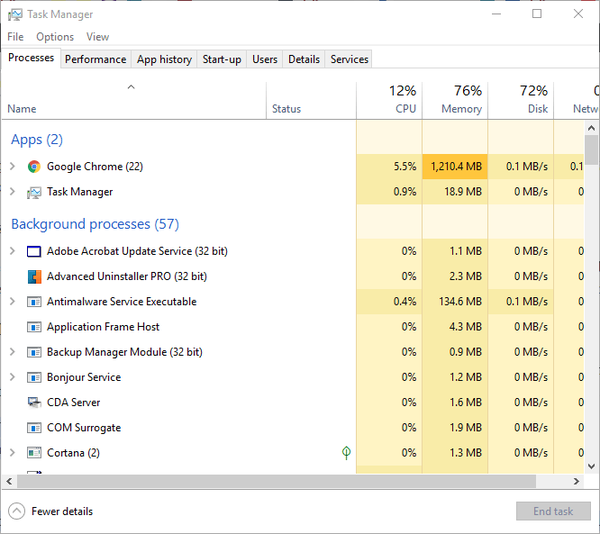
- Selectați toate aplicațiile Office listate în fila Procese ale Managerului de activități, cum ar fi Winword.exe, și apăsați pe Terminați sarcina pentru a le închide.
- Apoi, deschideți din nou browserul, conectați-vă la OneDrive for Business (prin portalul Office 365) și verificați dacă fișierul este încă blocat.
Este posibil să fi deschis deja fișierul blocat în browserul dvs. sau în alt software Office.
Pentru a vă asigura că nu este cazul, închideți toate filele browserului, apoi browserul. Apoi verificați dacă nu există aplicații sau procese Office listate în Task Manager așa cum este descris mai sus.
Nu puteți deschide Managerul de activități? Nu vă faceți griji, avem soluția potrivită pentru dvs..
4. Dezactivați opțiunea Necesită check out

- Verificați dacă setarea Check Out nu este activată în OneDrive. Pentru aceasta, deschideți OneDrive for Business într-un browser.
- Faceți clic pe roată (Setări) pentru a selecta Setări site.
- Apoi apasa Administrarea site-ului > Biblioteci și liste de site-uri > Personalizați documentele și Setări de versiune.
- Selectează Nu buton radio pentru Solicitați verificarea documentelor înainte de a putea fi editate opțiune.
- Apoi apăsați tasta O.K buton.
5. Reglați setările nivelului permisiunilor

- Unii utilizatori au confirmat că au remediat eroarea Fișierul este blocat pentru utilizare partajată prin ajustarea setărilor nivelului permisiunii. Mai întâi, conectați-vă la Office 365 și deschideți OneDrive for Business de acolo.
- Apasă pe Setări butonul (roată) pentru a selecta Setări site.
- Selectați Permisiuni de site pentru a deschide fila Permisiuni.
- Apoi apasa Niveluri de permisiuni în fila Permisiuni și selectați Editați | × opțiune.
- Apasă pe Selectează tot caseta de selectare pentru a selecta toate permisiunile.
- Derulați în jos și apăsați tasta Trimite buton.
Una dintre aceste rezoluții s-ar putea remedia Fișierul este blocat mesaj de eroare, astfel încât să puteți deschide sau șterge fișierul necesar în OneDrive for Business.
Dacă aveți o altă rezoluție pentru remedierea fișierelor blocate în OneDrive, nu ezitați să o partajați mai jos.
Întrebări frecvente: Aflați mai multe despre problemele obișnuite OneDrive
- Cum deblochez un fișier partajat în OneDrive?
Încercați să reglați Setările nivelului permisiunilor sau dezactivați opțiunea Solicitare verificare, așa cum este descris în acest ghid dedicat remedierii Fișierul este blocat pentru utilizare partajată de ... eroare.
- De ce OneDrive nu funcționează?
Problemele de încărcare sunt de obicei cauzate de erori de patch-uri de fișiere și restricții de permisiune. Pentru a le rezolva cu ușurință, consultați acest articol despre cum să remediați problemele de încărcare OneDrive.
- De ce OneDrive-ul meu continuă să se sincronizeze?
Este posibil ca ceea ce întâmpinați să fie legat de directoarele din registru sau dosarul OneDrive, deci utilizați acest ghid pentru a rezolva problemele de sincronizare OneDrive.
Nota editorului: Această postare a fost publicată inițial în august 2018 și de atunci a fost renovată și actualizată în iulie 2020 pentru prospețime, acuratețe și exhaustivitate.
 Friendoffriends
Friendoffriends



